电脑 华硕fx50原厂预装的win8.1怎么换成win7?
进入BIOS,Security-Secure Boot Control设为Disabled,Boot-Launch CSM 设为Enabled,按F10 保存,插入系统安装U盘,重启按ESC选择启动项重装系统。
华硕fx50原厂预装的win8.1换成win7的方法如下: 1、将WIN7系统盘插入电脑光驱; 2、开机时按F12键,选择CD/DVD启动; 3、点现在安装; 4、点不获取最新安装更新; 5、勾选【我接受许可条款】,点下一步; 6、选择自定义(高级); 7、如果要将WIN7安装在C盘的话,就选择C盘,点下一步,之后引导系统安装即可; 8、进入WIN7系统后,开始卸载原WIN8.1,如果以前的WIN8.1系统是安装在C盘上的话,点击桌面上的计算机,选中C盘,鼠标右键选择属性; 9、点磁盘清理; 10、点清理系统文件,点确定; 11、重启电脑生效。
win8系统改装win7系统绝对可以的,但是有点小麻烦。因为目前UEFI/GPT仅仅支持64位系统启动安装!UEFI/GPT下安装的win7 x64不能用常用的软激活激活,只能通过刷BIOS激活或者正版激活码激活!不大于2T的硬盘理论上不建议使用GPT分区!因此,预装win8系统的机器改装win7,需要先对硬盘分区,分区类型为MBR。然后修改BIOS设置:请按以下操作更改BIOS设置:1.开机的时候长按F2键进入BIOS界面,通过方向键进【Secure】菜单,通过方向键选择【Secure Boot Control】选项,将其设定为 “Disabled”2.通过方向键进入【Boot】菜单,通过方向键选择【Lunch CSM】选项,将其设定为“Enabled”3.点击F10保存设置,重启系统,开机时点击ESC选择启动项即可。 然后用个兼容性好的系统盘就可以顺利安装win7系统了。另外:用个兼容性好的系统盘重装系统就可以了。用u盘或者硬盘这些都是可以的,且安装速度非常快。但关键是:要有兼容性好的(兼容ide、achi、Raid模式的安装)并能自动永久激活的、能够自动安装机器硬件驱动序的系统盘,这就可以全程自动、顺利重装系统了。方法如下:1、U盘安装:用ultraiso软件,打开下载好的系统安装盘文件(ISO文件),执行“写入映像文件”把U盘插到电脑上,点击“确定”,等待程序执行完毕后,这样就做好了启动及安装系统用的u盘,用这个做好的系统u盘引导启动机器后,即可顺利重装系统了;2、硬盘安装:前提是,需要有一个可以正常运行的Windows系统,提取下载的ISO文件中的“*.GHO”和“安装系统.EXE”到电脑的非系统分区,然后运行“安装系统.EXE”,直接回车确认还原操作,再次确认执行自动安装操作。(执行前注意备份C盘重要资料!);3、图文版教程:有这方面的详细图文版安装教程怎么给你?不能附加的。会被系统判为违规的。 重装系统的系统盘下载地址在“知道页面”右上角的…………si xin zhong…………有!望采纳!
预装win8的华硕笔记本改win7系统的步骤:准备工具:u启动u盘启动盘首先,所有预装win8系统的电脑要安装win7都必须关闭“Secure Boot”功能,启用传统的“Legacy Boot”。这样才能使用u盘或者光盘安装win7系统。1,开机后不停地按F2键,进入到BIOS操作界面。用键盘方向键在“Security”选项下找到“Secure BOOT Control”,将“Enabled”改为“Disabled”,这一步骤的目的是关闭微软的“Secure BOOT”,这个功能开启会导致不能识别u盘启动系统的安装。2,按ESC键回退到BIOS主界面,切换到“BOOT”标签,将“Launch CSM”改为“Enabled”(如果是灰色不可以选择,先按F10保存退出再次进入就可以选择了),这个选项的作用就是,将UEFI的BIOS改为传统BIOS模式。3,最后键盘功能键按 F10 保存并退出,重新启动。开机时长按 ESC 键呼叫开机选单,就可以更改启动项了,然后就可以安装系统了。二、bios设置完成后,我们就可以进入win7系统安装环节了1、把制作好的u启动u盘启动盘插在电脑usb接口上(建议插在usb2.0端口,非蓝色usb端口),接着重启电脑,开机时不断按“ESC”进入快速引导窗口,选择u盘启动。(一般为USB开头或u盘型号),按回车键确认选择执行,如下图所示:2、进入u启动主菜单后选择【02】运行u启动win8pe防蓝屏版,按回车键执行加载u启动win8pe系统,随后u启动pe装机工具会自动打开并加载。将系统安装在c盘,如下图所示:3、按操作进行然后耐心等待安装程序释放完毕并重启电脑即可,如下图所示:4、电脑重启后自动完成后续程序安装,并设置相关账户参数。至此,华硕原版win8改win7系统安装教程就结束了。
硬盤格式化,重新分区,重做系统
华硕fx50原厂预装的win8.1换成win7的方法如下: 1、将WIN7系统盘插入电脑光驱; 2、开机时按F12键,选择CD/DVD启动; 3、点现在安装; 4、点不获取最新安装更新; 5、勾选【我接受许可条款】,点下一步; 6、选择自定义(高级); 7、如果要将WIN7安装在C盘的话,就选择C盘,点下一步,之后引导系统安装即可; 8、进入WIN7系统后,开始卸载原WIN8.1,如果以前的WIN8.1系统是安装在C盘上的话,点击桌面上的计算机,选中C盘,鼠标右键选择属性; 9、点磁盘清理; 10、点清理系统文件,点确定; 11、重启电脑生效。
win8系统改装win7系统绝对可以的,但是有点小麻烦。因为目前UEFI/GPT仅仅支持64位系统启动安装!UEFI/GPT下安装的win7 x64不能用常用的软激活激活,只能通过刷BIOS激活或者正版激活码激活!不大于2T的硬盘理论上不建议使用GPT分区!因此,预装win8系统的机器改装win7,需要先对硬盘分区,分区类型为MBR。然后修改BIOS设置:请按以下操作更改BIOS设置:1.开机的时候长按F2键进入BIOS界面,通过方向键进【Secure】菜单,通过方向键选择【Secure Boot Control】选项,将其设定为 “Disabled”2.通过方向键进入【Boot】菜单,通过方向键选择【Lunch CSM】选项,将其设定为“Enabled”3.点击F10保存设置,重启系统,开机时点击ESC选择启动项即可。 然后用个兼容性好的系统盘就可以顺利安装win7系统了。另外:用个兼容性好的系统盘重装系统就可以了。用u盘或者硬盘这些都是可以的,且安装速度非常快。但关键是:要有兼容性好的(兼容ide、achi、Raid模式的安装)并能自动永久激活的、能够自动安装机器硬件驱动序的系统盘,这就可以全程自动、顺利重装系统了。方法如下:1、U盘安装:用ultraiso软件,打开下载好的系统安装盘文件(ISO文件),执行“写入映像文件”把U盘插到电脑上,点击“确定”,等待程序执行完毕后,这样就做好了启动及安装系统用的u盘,用这个做好的系统u盘引导启动机器后,即可顺利重装系统了;2、硬盘安装:前提是,需要有一个可以正常运行的Windows系统,提取下载的ISO文件中的“*.GHO”和“安装系统.EXE”到电脑的非系统分区,然后运行“安装系统.EXE”,直接回车确认还原操作,再次确认执行自动安装操作。(执行前注意备份C盘重要资料!);3、图文版教程:有这方面的详细图文版安装教程怎么给你?不能附加的。会被系统判为违规的。 重装系统的系统盘下载地址在“知道页面”右上角的…………si xin zhong…………有!望采纳!
预装win8的华硕笔记本改win7系统的步骤:准备工具:u启动u盘启动盘首先,所有预装win8系统的电脑要安装win7都必须关闭“Secure Boot”功能,启用传统的“Legacy Boot”。这样才能使用u盘或者光盘安装win7系统。1,开机后不停地按F2键,进入到BIOS操作界面。用键盘方向键在“Security”选项下找到“Secure BOOT Control”,将“Enabled”改为“Disabled”,这一步骤的目的是关闭微软的“Secure BOOT”,这个功能开启会导致不能识别u盘启动系统的安装。2,按ESC键回退到BIOS主界面,切换到“BOOT”标签,将“Launch CSM”改为“Enabled”(如果是灰色不可以选择,先按F10保存退出再次进入就可以选择了),这个选项的作用就是,将UEFI的BIOS改为传统BIOS模式。3,最后键盘功能键按 F10 保存并退出,重新启动。开机时长按 ESC 键呼叫开机选单,就可以更改启动项了,然后就可以安装系统了。二、bios设置完成后,我们就可以进入win7系统安装环节了1、把制作好的u启动u盘启动盘插在电脑usb接口上(建议插在usb2.0端口,非蓝色usb端口),接着重启电脑,开机时不断按“ESC”进入快速引导窗口,选择u盘启动。(一般为USB开头或u盘型号),按回车键确认选择执行,如下图所示:2、进入u启动主菜单后选择【02】运行u启动win8pe防蓝屏版,按回车键执行加载u启动win8pe系统,随后u启动pe装机工具会自动打开并加载。将系统安装在c盘,如下图所示:3、按操作进行然后耐心等待安装程序释放完毕并重启电脑即可,如下图所示:4、电脑重启后自动完成后续程序安装,并设置相关账户参数。至此,华硕原版win8改win7系统安装教程就结束了。
硬盤格式化,重新分区,重做系统

笔记本华硕a456uf能不能装win7系ǻ
此机型华硕官网并未提供对应win7系统驱动,使用第三方驱动无法保证兼容性,可能导致部分功能异常,建议使用win8、win10系统
能,华硕笔记本电脑使用u盘重新安装win7系统操作步骤如下: 1、首先将u盘制作成u深度u盘启动盘,重启电脑等待出现开机画面按下启动快捷键,选择u盘启动进入到u深度主菜单,选取“【03】U深度Win2003PE经典版(老机器)”选项,按下回车键确认。 2、进入win8PE系统,将会自行弹出安装工具,点击“浏览”进行选择存到u盘中win7系统镜像文件。 3、等待u深度pe装机工具自动加载win7系统镜像包安装文件,只需选择安装磁盘位置,然后点击“确定”按钮即可。 4、此时在弹出的提示窗口直接点击“确定”按钮。 5、随后安装工具开始工作,请耐心等待几分钟。 6、完成后会弹出重启电脑提示,点击“是(Y)”按钮即可。 7 、此时就可以拔除u盘了,重启系统开始进行安装,无需进行操作,等待安装完成即可,最终进入系统桌面前还会重启一次。
能,华硕笔记本电脑使用u盘重新安装win7系统操作步骤如下: 1、首先将u盘制作成u深度u盘启动盘,重启电脑等待出现开机画面按下启动快捷键,选择u盘启动进入到u深度主菜单,选取“【03】U深度Win2003PE经典版(老机器)”选项,按下回车键确认。 2、进入win8PE系统,将会自行弹出安装工具,点击“浏览”进行选择存到u盘中win7系统镜像文件。 3、等待u深度pe装机工具自动加载win7系统镜像包安装文件,只需选择安装磁盘位置,然后点击“确定”按钮即可。 4、此时在弹出的提示窗口直接点击“确定”按钮。 5、随后安装工具开始工作,请耐心等待几分钟。 6、完成后会弹出重启电脑提示,点击“是(Y)”按钮即可。 7 、此时就可以拔除u盘了,重启系统开始进行安装,无需进行操作,等待安装完成即可,最终进入系统桌面前还会重启一次。
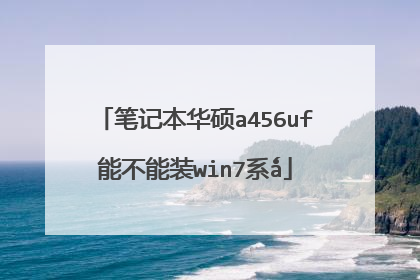
华硕笔记本怎么用光盘重装系统win7深度技
一、重装准备1、备份C盘和桌面文件2、操作系统:华硕笔记本系统下载3、系统光盘:系统光盘制作方法4、启动设置:华硕笔记本重装系统按什么键二、华硕笔记本用光盘重装win7系统步骤如下1、在asus电脑光驱上放入win7系统光盘,重启时按Esc启动热键,在弹出的启动菜单中选择DVD选项,回车; 2、进入光盘主菜单,按数字2或点击选项2运行windows pe微型系统; 3、如果需要全盘重新分区,双击【硬盘分区DiskGenius】,点击【硬盘】—【快速分区】 4、设置分区数目和大小,系统盘需要50G以上空间,点击确定执行分区过程; 5、完成分区后,双击【自动恢复win7到C盘】,弹出提示框,点击确定执行重装win7过程; 6、进入到这个界面,执行win7系统解压到C盘操作,该过程5分钟左右; 7、完成解压后,华硕笔记本将自动重启,此时取出光盘,自动执行重装win7系统过程;
那你先得有win7光盘启动盘
那你先得有win7光盘启动盘

华硕笔记本win10系统怎么换win7系统。
从英特尔 Apollo Lake 平台、以及英特尔 CoffeeLake 平台开始, 部分机型BIOS 里不再有【Launch CSM】或【CSM support】的功能,操作系统仅支持 windows 10,不支持安装win7系统。
如果更换win7的话,只能是用系统光盘或是u盘安装使用,安装win7时建议到bios里将硬盘模式改成achi模式,然后安装win7,有些笔记本如果不更改硬盘模式,不能安装win7的,不过安装系统前你要考虑,如果更改了win10的预装系统,你的笔记本一键还原功能和正版系统就没有了,建议没有特别的需要不要更换系统,现在win10的兼容性也很好了,不是以前说的,对游戏不兼容等情况
关于预装win10系统的笔记本更改安装win7系统方式: 1、安全启动项设置:开机出现ASUS标志时按F2--进入到BIOS界面--security-bootcontrol-disabled;BOOT--launchCSM--enabled,然后按F10保存退出。 2、系统光盘放入光驱或插上U盘,开机按ESC
如果更换win7的话,只能是用系统光盘或是u盘安装使用,安装win7时建议到bios里将硬盘模式改成achi模式,然后安装win7,有些笔记本如果不更改硬盘模式,不能安装win7的,不过安装系统前你要考虑,如果更改了win10的预装系统,你的笔记本一键还原功能和正版系统就没有了,建议没有特别的需要不要更换系统,现在win10的兼容性也很好了,不是以前说的,对游戏不兼容等情况
关于预装win10系统的笔记本更改安装win7系统方式: 1、安全启动项设置:开机出现ASUS标志时按F2--进入到BIOS界面--security-bootcontrol-disabled;BOOT--launchCSM--enabled,然后按F10保存退出。 2、系统光盘放入光驱或插上U盘,开机按ESC

我的是华硕笔记本X54H,怎样装windows7?
华硕笔记本X54H笔记本,和我的笔记本一样的,如果有光驱可以直接用系统盘安装,也可以用U盘安装,U盘需要在电脑上安装一个U盘系统,然后把下载的系统安装包复制到U盘里面。电脑设置U盘启动,进入U盘系统就可以安装了。
可以选择用U盘来进行系统的安装。 U盘重装系统步骤:1、利用大白菜或老毛桃等U盘制作工具,将U盘制作成启动盘,并拷贝镜像文件至U盘;2、重启计算机,按Del键进入Bios设置,将计算机的第一启动项改为“从USB启动”;3、第一启动项设置完毕后,按F10保存退出,插上制作好的引导U盘,重新启动计算机,根据开机提示选择“WinPE 系统”按下回车键;4、在WinPE操作系统中,可以对原来计算机的C盘进行格式化操作,在格式化操作过程中,还应该选择C盘(系统盘符)的文件格式,FAT32格式或NTFS格式两种,在开始格式化C盘之前,请先确保C盘中没有重要数据文件,否则一旦格式化C盘原有数据将全部丢失;5、点击“开始”菜单,在程序中打开“Ghost ”,启动Ghost程序,接下来的操作步骤就跟平时用Ghost来安装系统一样了,操作顺序为:点击“Local(本地)—点击“Partition(操作分类)”—点击“From Image(来自镜像文件)”;6、在目录中找到您存储到U盘或指定文件夹的系统镜像文件,如:WIN7.GHO,双击该文件或按下“Open”键,一路按“回车”键或选择“OK”;7、当弹出对话框,要求选择Yes或No时,选择Yes,询问的意思是:镜像文件将按您的设定恢复到C盘,操作完成后,原来C盘中的数据将被删除,总之选择Yes就OK了;8、Ghost镜像恢复进程中;9、等待恢复完成后,Ghost会提示你:克隆复制的过程完成,选择继续或重新启动计算机,这里选择“Reset Computer 重启”; 10、返回第10步,进入Bios后将第一启动项设置为从硬盘启动即可,重启计算机后等待系统重装结束,安装好驱动程序和应用软件就OK了。
如果原来是win10系统!则不建议安装win7。因为微软已经不支持win7了!aqui te amo。
可以选择用U盘来进行系统的安装。 U盘重装系统步骤:1、利用大白菜或老毛桃等U盘制作工具,将U盘制作成启动盘,并拷贝镜像文件至U盘;2、重启计算机,按Del键进入Bios设置,将计算机的第一启动项改为“从USB启动”;3、第一启动项设置完毕后,按F10保存退出,插上制作好的引导U盘,重新启动计算机,根据开机提示选择“WinPE 系统”按下回车键;4、在WinPE操作系统中,可以对原来计算机的C盘进行格式化操作,在格式化操作过程中,还应该选择C盘(系统盘符)的文件格式,FAT32格式或NTFS格式两种,在开始格式化C盘之前,请先确保C盘中没有重要数据文件,否则一旦格式化C盘原有数据将全部丢失;5、点击“开始”菜单,在程序中打开“Ghost ”,启动Ghost程序,接下来的操作步骤就跟平时用Ghost来安装系统一样了,操作顺序为:点击“Local(本地)—点击“Partition(操作分类)”—点击“From Image(来自镜像文件)”;6、在目录中找到您存储到U盘或指定文件夹的系统镜像文件,如:WIN7.GHO,双击该文件或按下“Open”键,一路按“回车”键或选择“OK”;7、当弹出对话框,要求选择Yes或No时,选择Yes,询问的意思是:镜像文件将按您的设定恢复到C盘,操作完成后,原来C盘中的数据将被删除,总之选择Yes就OK了;8、Ghost镜像恢复进程中;9、等待恢复完成后,Ghost会提示你:克隆复制的过程完成,选择继续或重新启动计算机,这里选择“Reset Computer 重启”; 10、返回第10步,进入Bios后将第一启动项设置为从硬盘启动即可,重启计算机后等待系统重装结束,安装好驱动程序和应用软件就OK了。
如果原来是win10系统!则不建议安装win7。因为微软已经不支持win7了!aqui te amo。

